Leikepöydän johtajat tarjoavat helpon tavan pitääseurata kohteita, jotka siirryt Windowsin leikepöydälle istunnon aikana, ja auttaa käyttämään valittuja leikepöydän kohteita vaadituissa sovelluksissa. Koska leikepöydän työkalut sallivat vain rajoitetun määrän kohteiden tallentamisen luettelossa, kannattaa ehkä tallentaa koko leikepöydän kohteiden pino erikseen leikekirjalevyn tietojen palauttamiseksi milloin haluat, mutta eikö olisi parempi, jos leikepöydän hallintaohjelma voisi siirtää automaattisesti tallennetut leikepöydän kohteet Windowsin leikepöydälle, jotta voit käyttää kohteiden liittämistä helposti. NirSoft n Clipboardic on suunniteltu pitämään tämä idea mielessä. Se on kevyt, kannettava leikepöydän hallinta, jonka avulla voit tallentaa leikepöydälle kohteita tiedostoon (CLP). Voit siirtää tallennettuja leikepöydän kohteita Windowsin leikepöydälle leikepöydätiedostojen avulla valitsemalla tiedoston sovelluksesta.
Sovellus tallentaa leikepöydän kohteiden tiedostotsamassa hakemistossa, jossa sen suoritettava on. Käynnistä vain sovellus aktivoidaksesi leikepöydän kaappaaminen ja aloita tekstin kopiointi. Huomaa, että se tallentaa kopioidun tekstin tiedostoon ja näyttää kopioidut kohteet pääluettelossa tiedoilla, mukaan lukien Tiedostonimi, Lisätty (luotu päivämäärä), Tyyppi, Tiedoston koko, Tietokoneen nimi ja Teksti.

Ennen uuden istunnon aloittamista on suositeltavaa siirtää CLP tiedostot toiseen hakemistoon, niin että leikepöydälletiedot voidaan palauttaa. Jos haluat siirtää valitun kohteen leikepöydälle, valitse vain kohde luettelosta, ja se kopioi kohteen leikepöydälle, jolloin voit liittää valitun tekstikatkelman vaadittuun sovellukseen. Työkaluriviltä löydät vaihtoehdon etsiä tallennettuja leikepöydän tietoja, päivittää luetteloa, tallentaa valitut leikepöydän kohteet tekstitiedostoon ja tarkastella valitun kohteen ominaisuuksia. Oletuksena se tyhjentää kaikki leikepöydän tiedot poistuessaan, mutta voit tyhjentää leikepöydän tiedot manuaalisesti järjestelmän tarjotinvalikosta. Jos siinä ei näy tarjotinkuvaketta, siirry Asetukset-valikkoon ja valitse Laita kuvake alustalle.

Napsauta hiiren oikean painikkeen pikavalikkoa Tallenna leikepöydän kohde ja Kopio leikepöydälle. Jos haluat tallentaa kohteen luetteloon TXT-muodossa täydellisinä tiedoina (tiedostonimi, lisätty, tiedostokoko), valitse Tallenna leikepöydälle -vaihtoehto. Kopio leikepöydälle vaihtoehto tekee saman; se kopioi esineentiedot leikepöydälle. Kuten aiemmin mainittiin, jos haluat käyttää tallennettua leikepöydällä olevaa kohdetta, valitse vain kohde luettelosta ja liitä sitten teksti mihin tahansa sovellukseen.
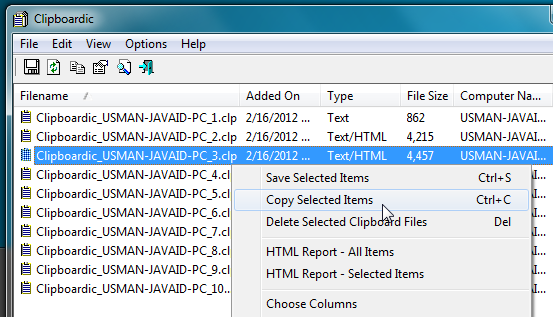
Cliboardic on helppo jakaa leikepöydälleverkon kautta. Sen sijaan, että leikepöydätiedostot lähetettäisiin manuaalisesti muille, suorita Clipboardic-suoritustiedosto jaetusta sijainnista jakaa leikepöytä liitetyissä järjestelmissä. Se toimii kaikissa Windows-versioissa.
Lataa leikepöydälle













Kommentit